
今回はServiceNowのAgent Chat(以下「エージェントチャット」)機能の基本部分を紹介します。
エージェントチャット機能はチャットを介してエンドユーザーとエージェント(サービスデスクユーザー)が
やり取りをする機能です。エンドユーザーはチャットで質問をしたり情報を受けとることが可能です。
エージェントチャット機能はチャットを介してエンドユーザーとエージェント(サービスデスクユーザー)が
やり取りをする機能です。エンドユーザーはチャットで質問をしたり情報を受けとることが可能です。
利用イメージ
①【エージェント側】Service Operations Workspaceに入りInboxのStatusを「Available」に更新
※Statusを「Available」にしているエージェントが存在しない場合、
エンドユーザーがエージェントチャットを利用しようとしたときに
下記のように対応可能なエージェントが存在しないというメッセージが表示される
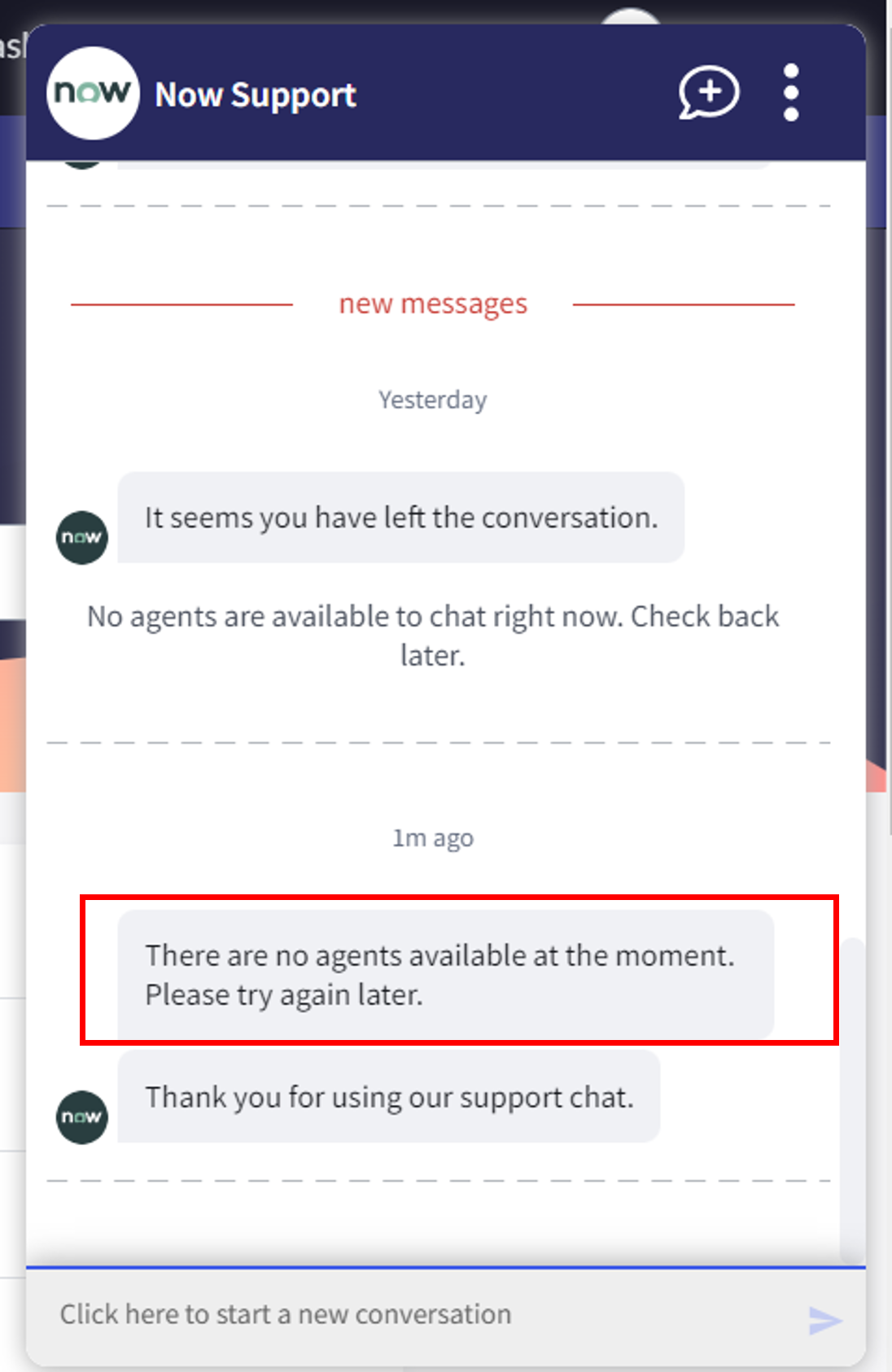
・Service Operations WorkspaceにアクセスしInboxをクリック

・Statusを「Available」に更新
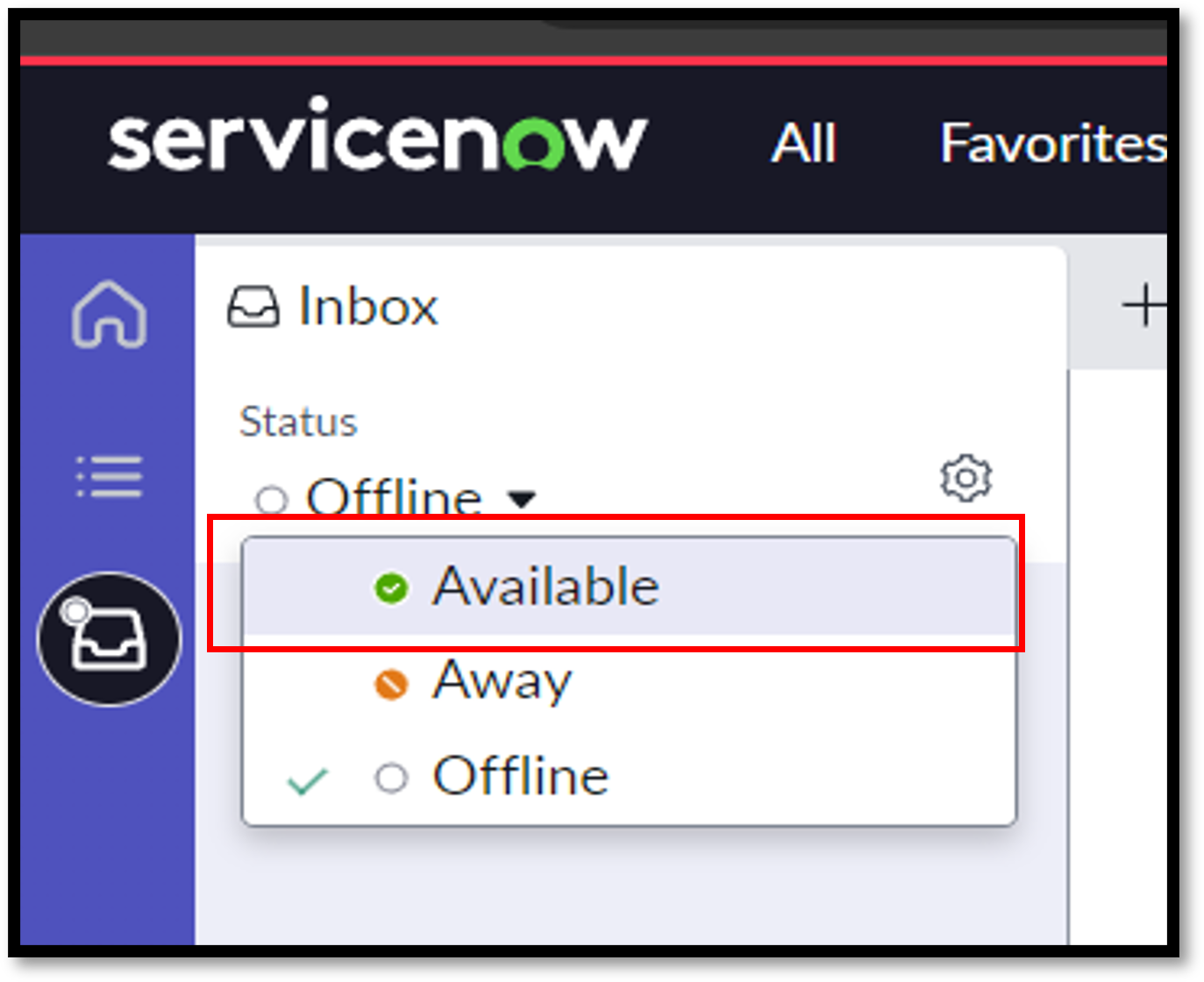
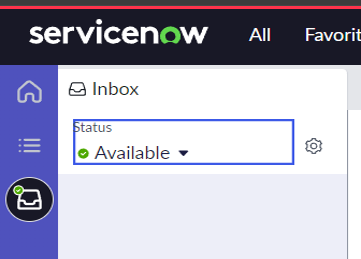
②【エンドユーザー側】Employee Centerにアクセスして右下のチャットアイコンをクリック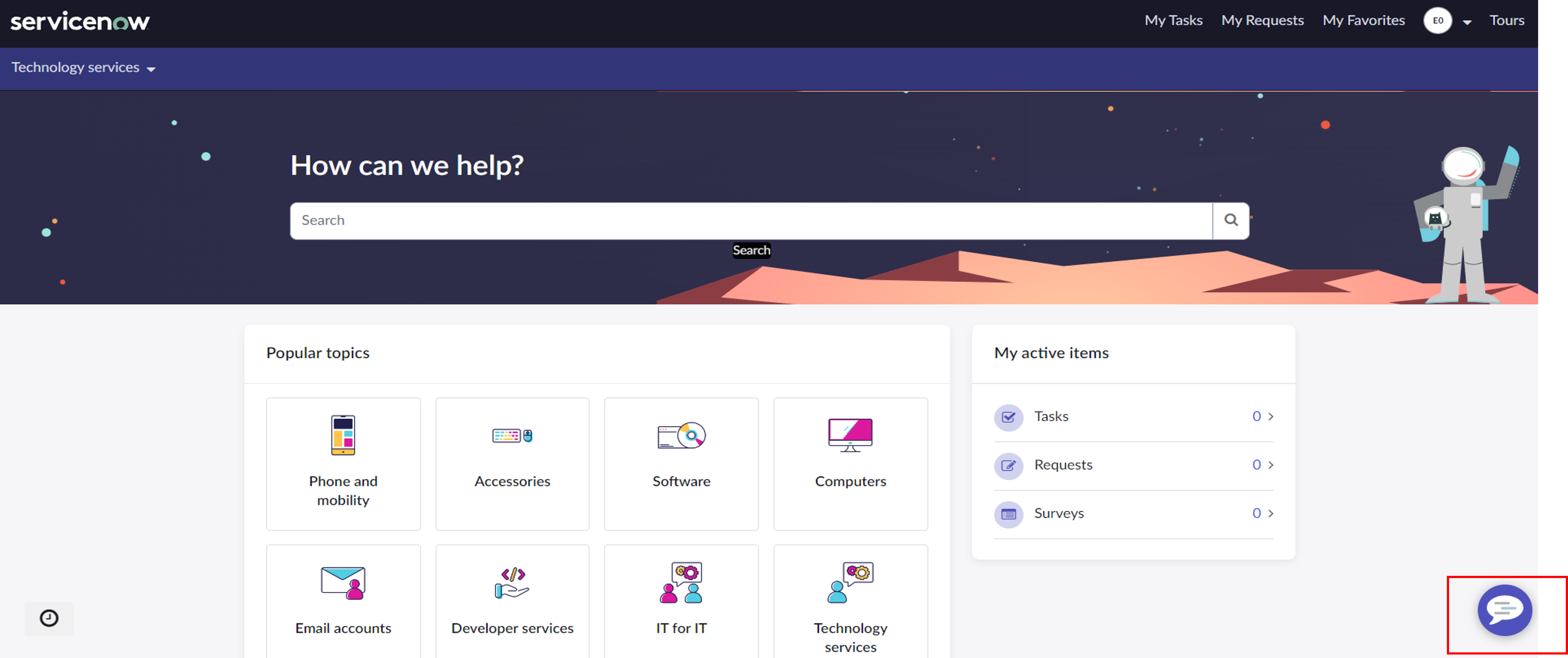
※今回のインスタンスでは仮想エージェントを導入していないので、
ライブエージェントに自動でつなげようとする
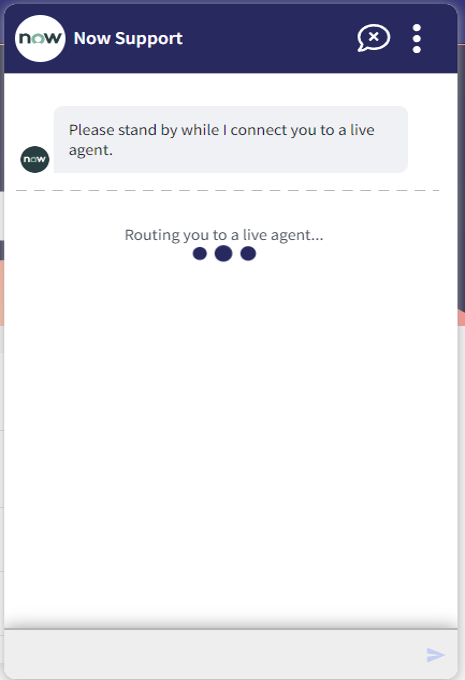
③【エージェント側】「Accept」をクリック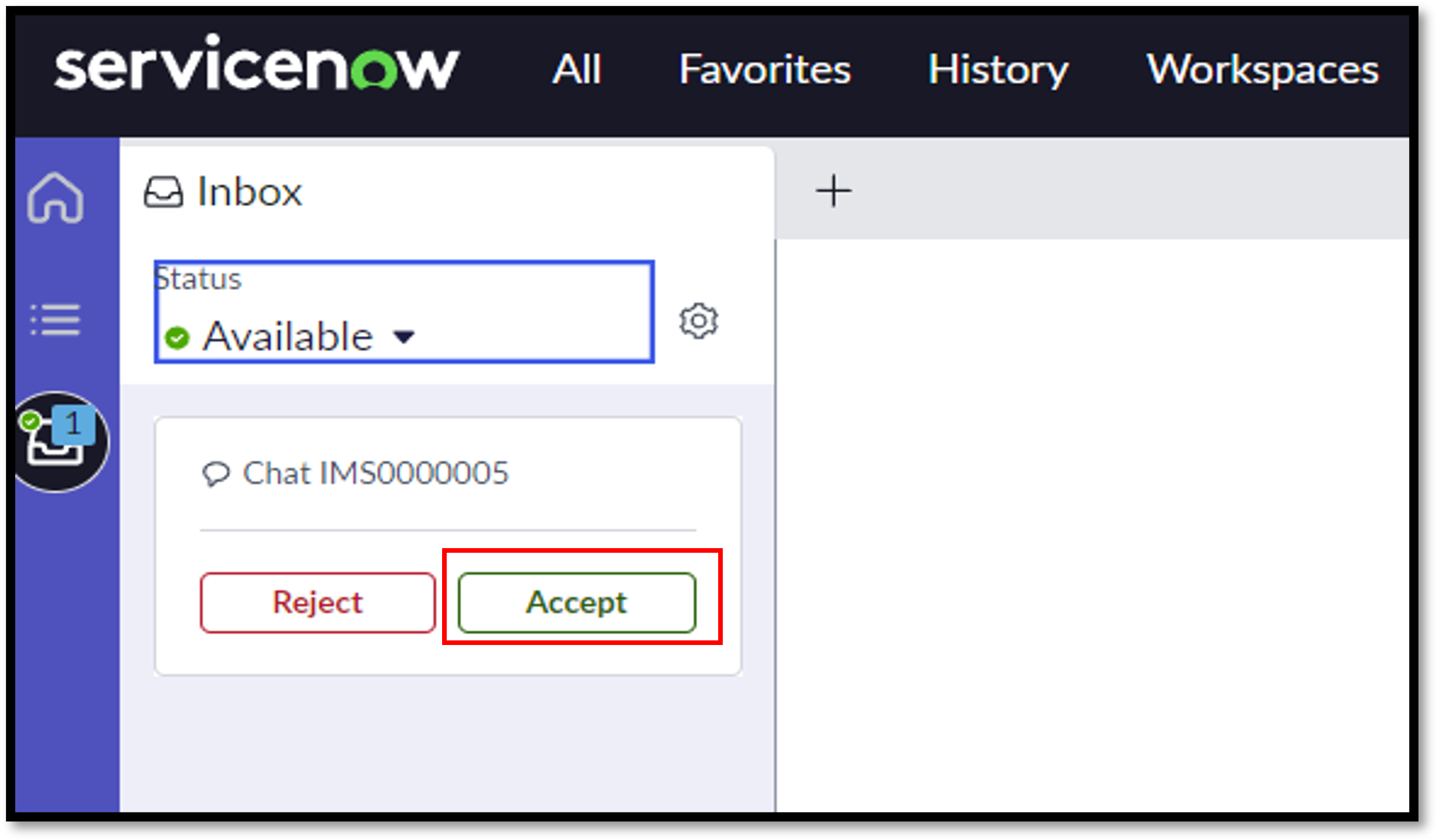
④【エージェント側/エンドユーザー側】チャットでのやり取りが可能に(エージェント側はインタラクションレコードが開く)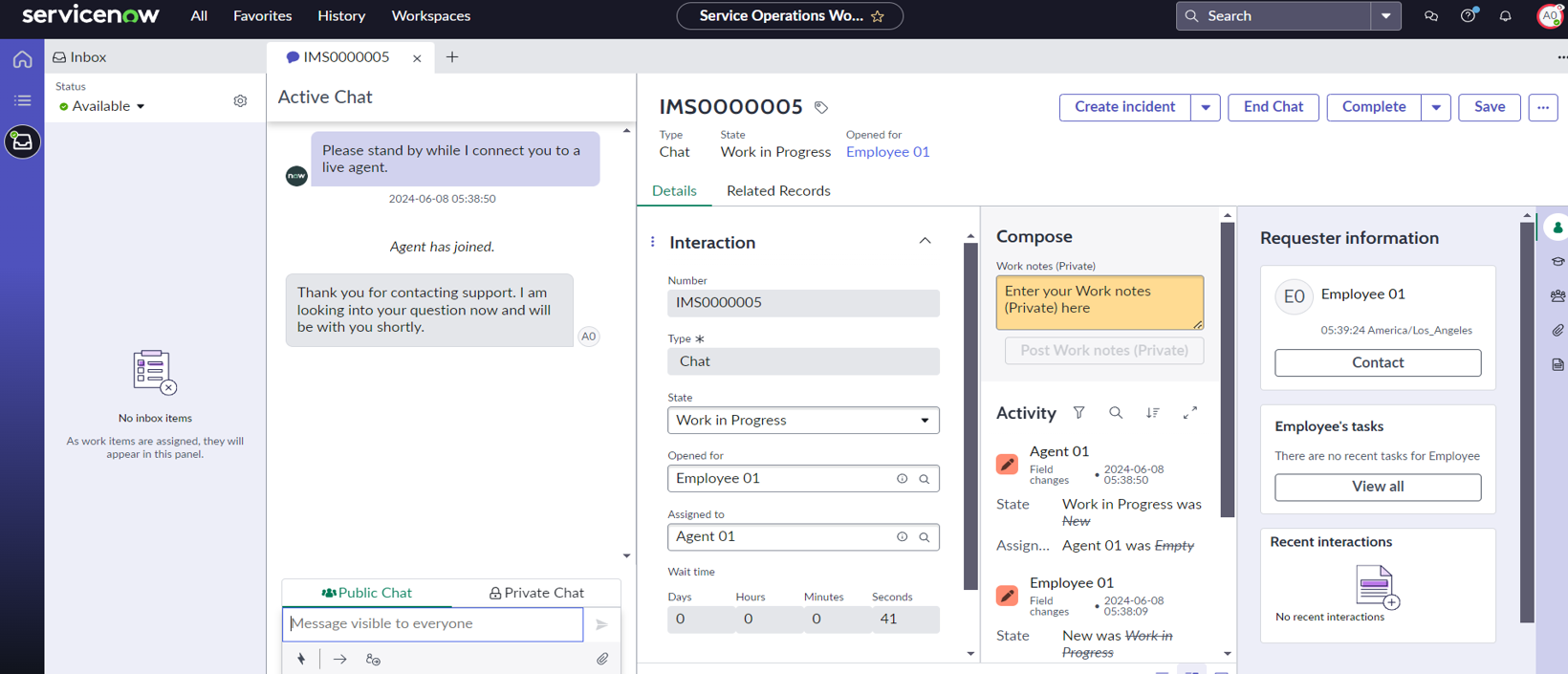
・エージェントからのチャット入力
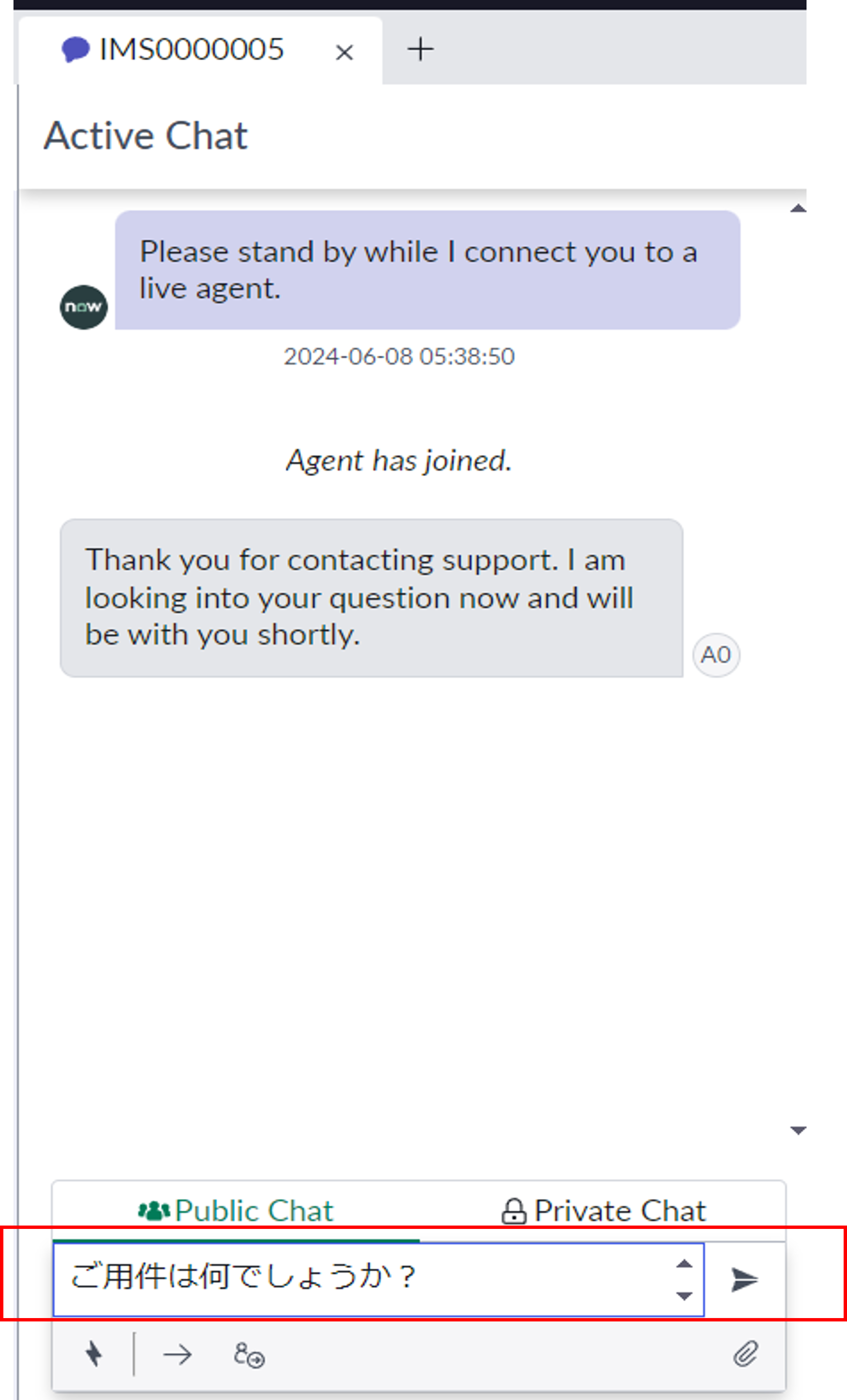
・エンドユーザー側画面
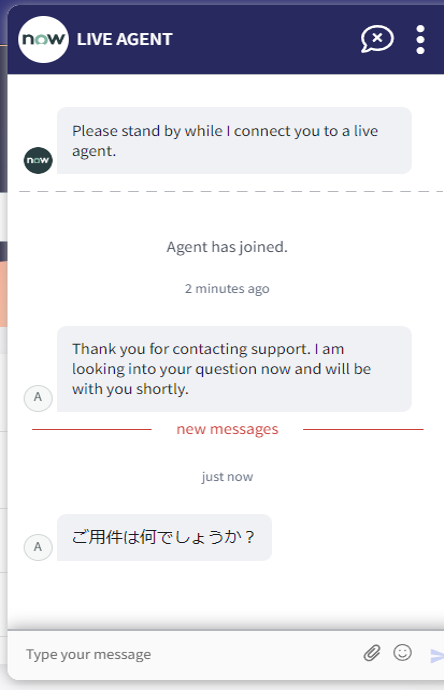
⑤【エージェント側】チャット上で解決ができそうになかったり問い合わせの内容によっては インタラクションレコードを元にインシデントレコードを作成することも可能
(チャットで解決できた場合は「End Chat」をクリックしてチャットを終了する)
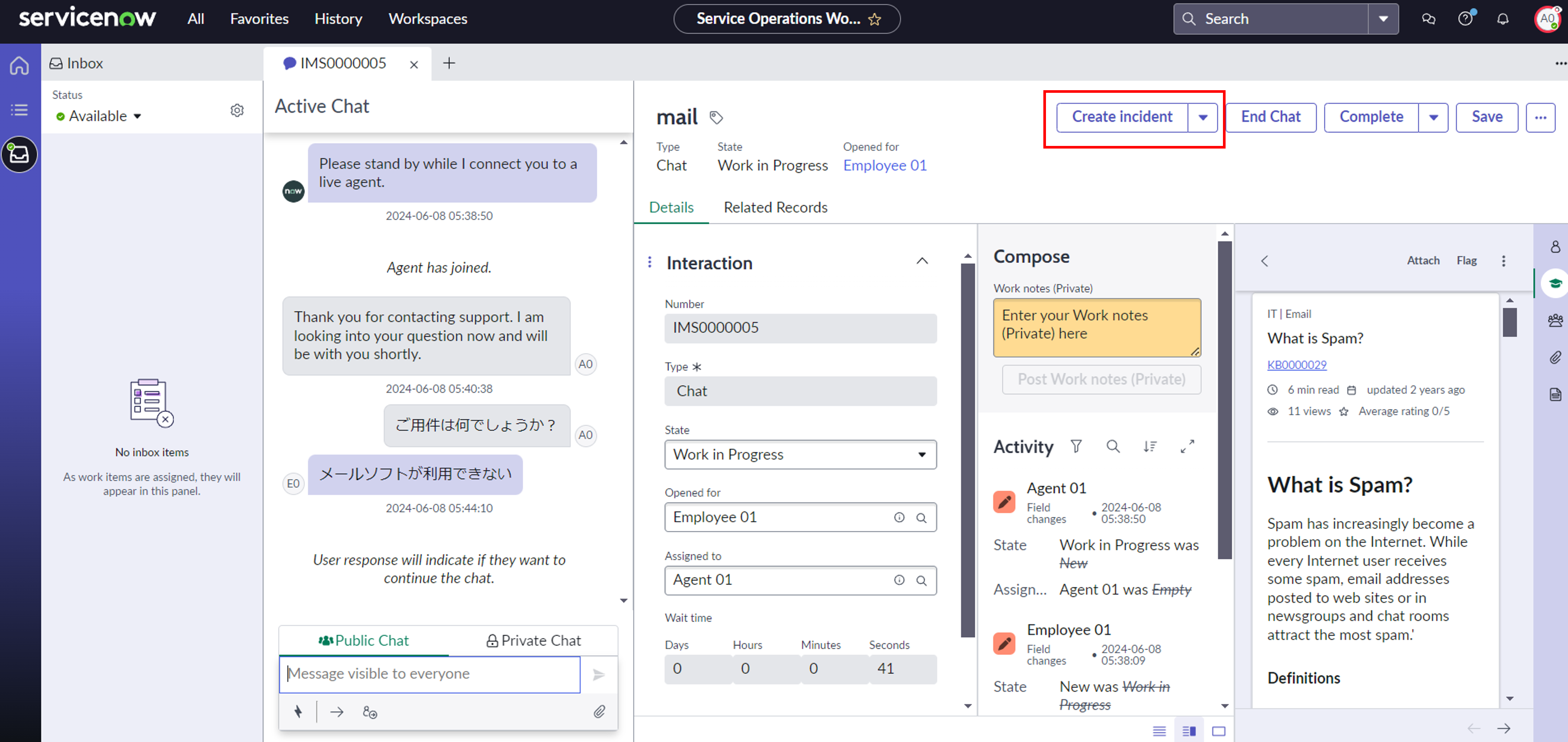
エンドユーザーがエージェントチャットを利用しようとしたときに
下記のように対応可能なエージェントが存在しないというメッセージが表示される
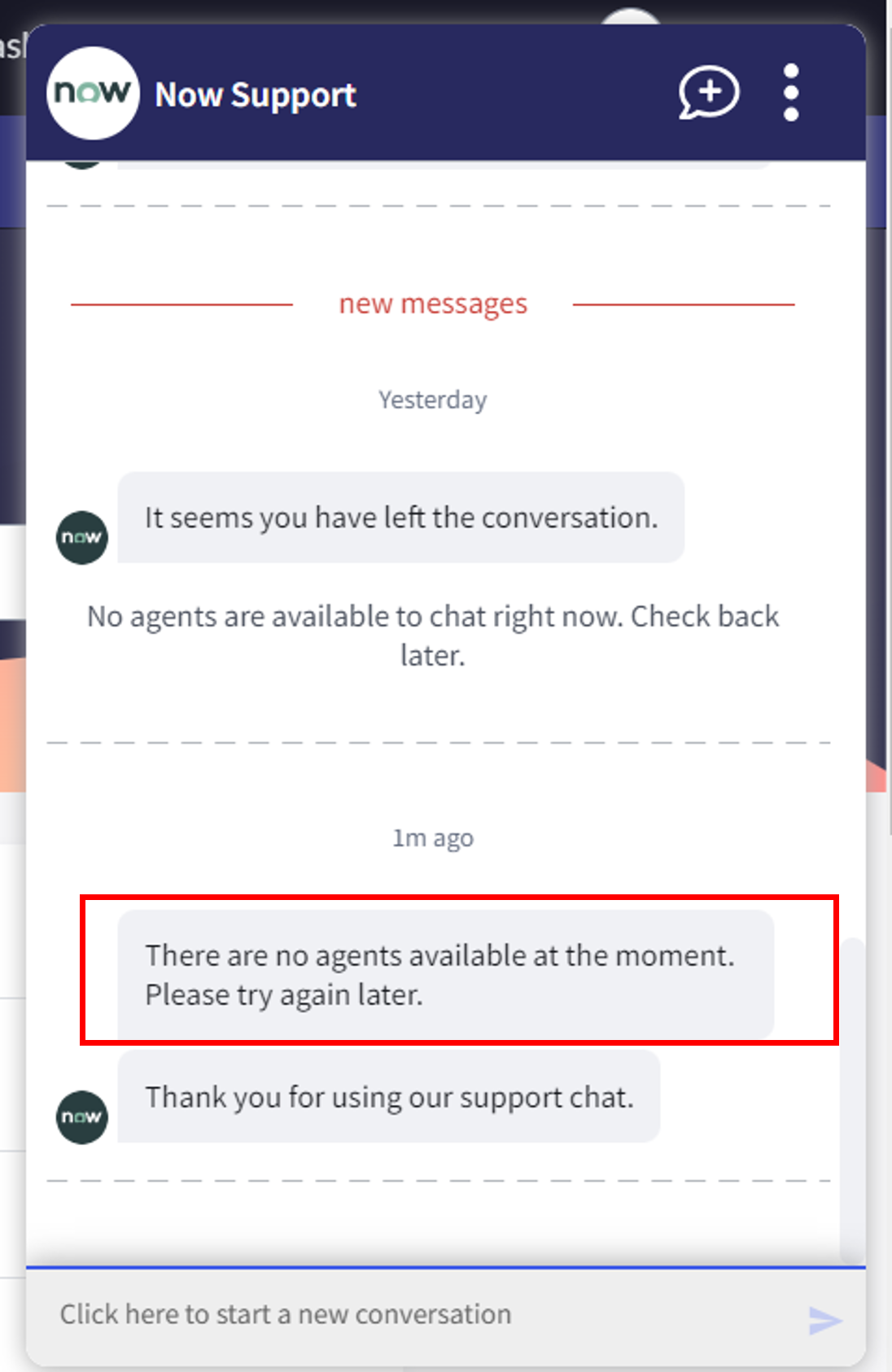
・Service Operations WorkspaceにアクセスしInboxをクリック

・Statusを「Available」に更新
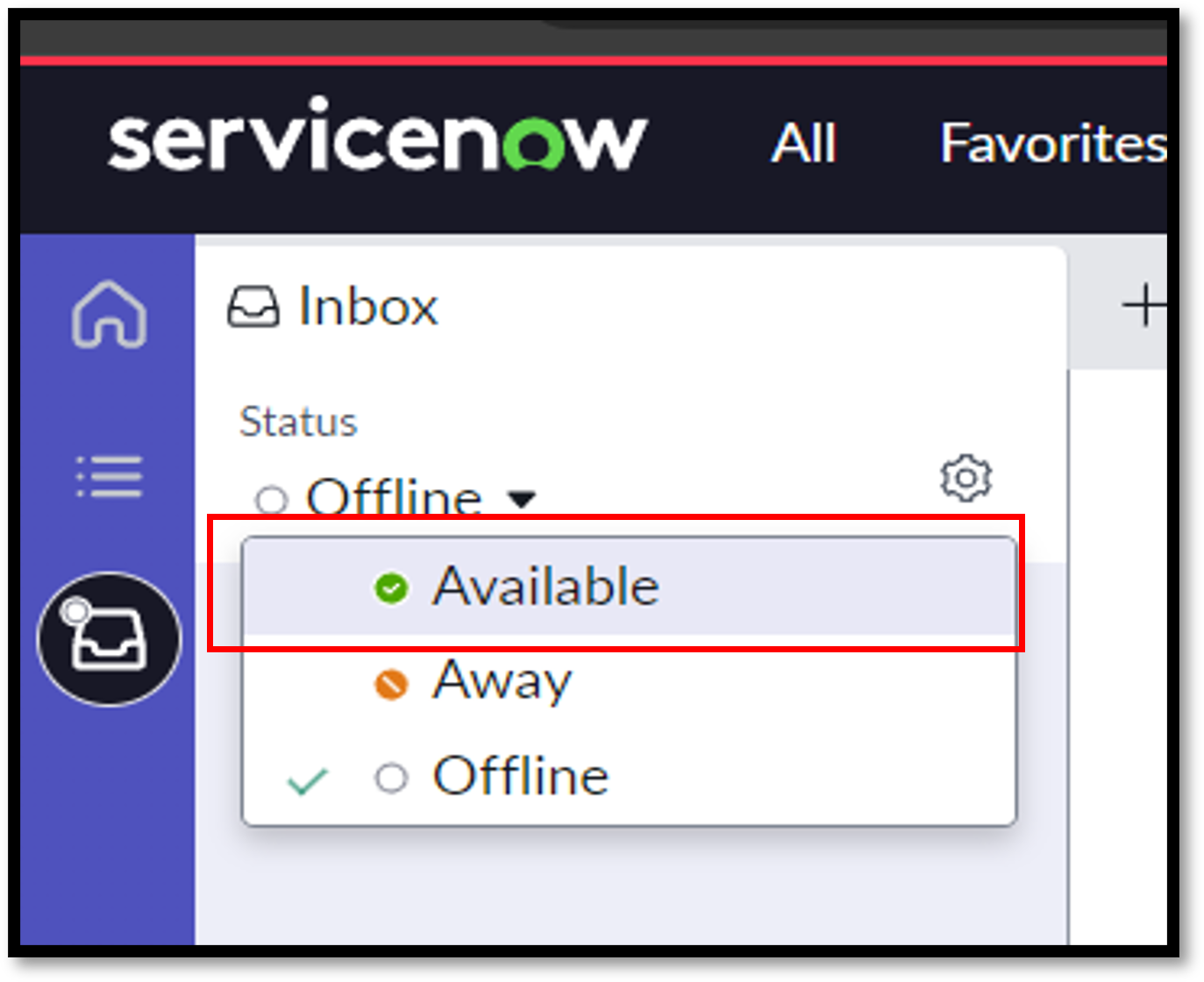
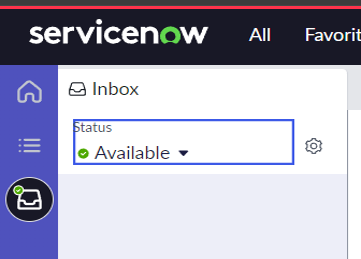
②【エンドユーザー側】Employee Centerにアクセスして右下のチャットアイコンをクリック
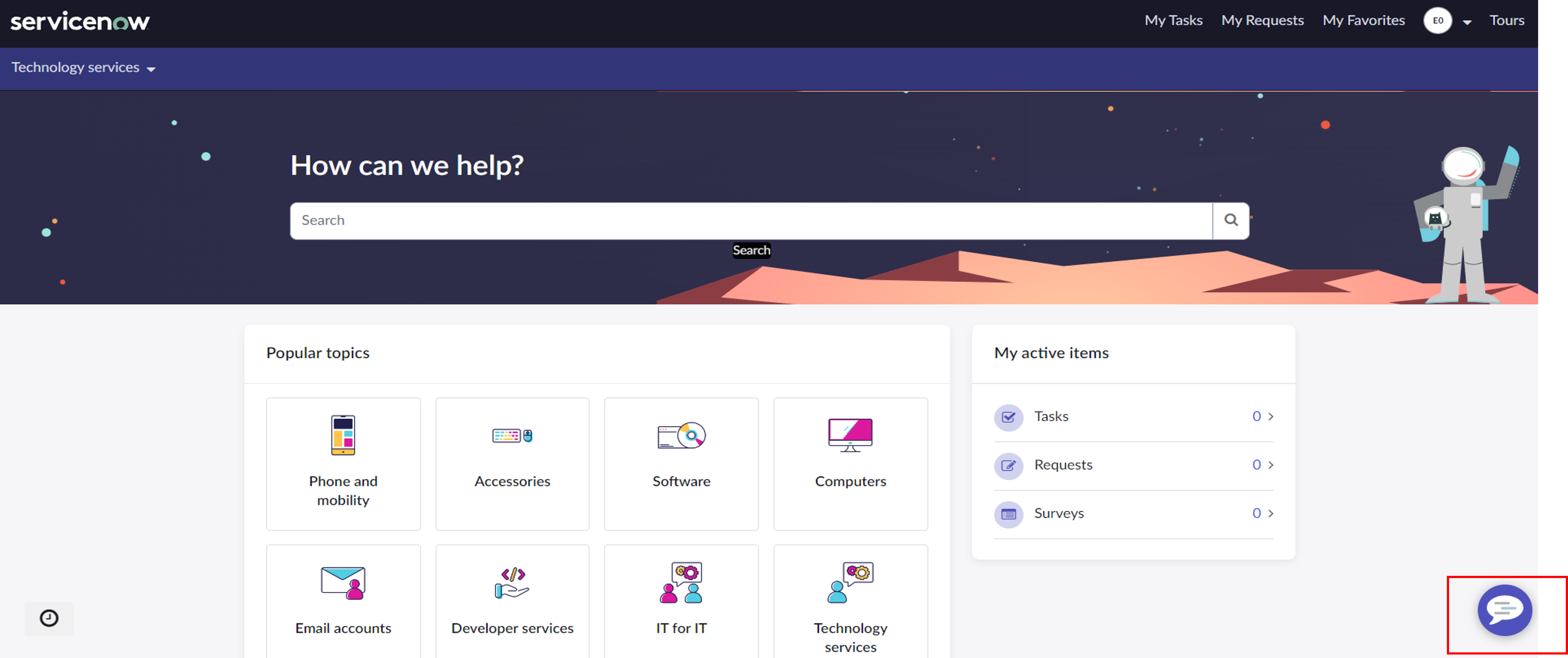
※今回のインスタンスでは仮想エージェントを導入していないので、
ライブエージェントに自動でつなげようとする
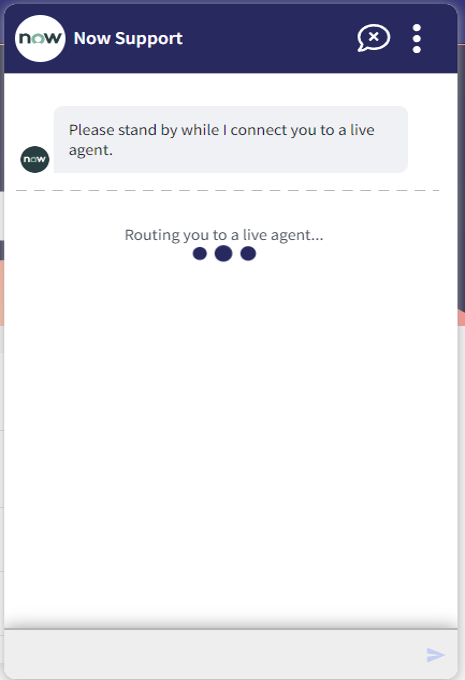
③【エージェント側】「Accept」をクリック
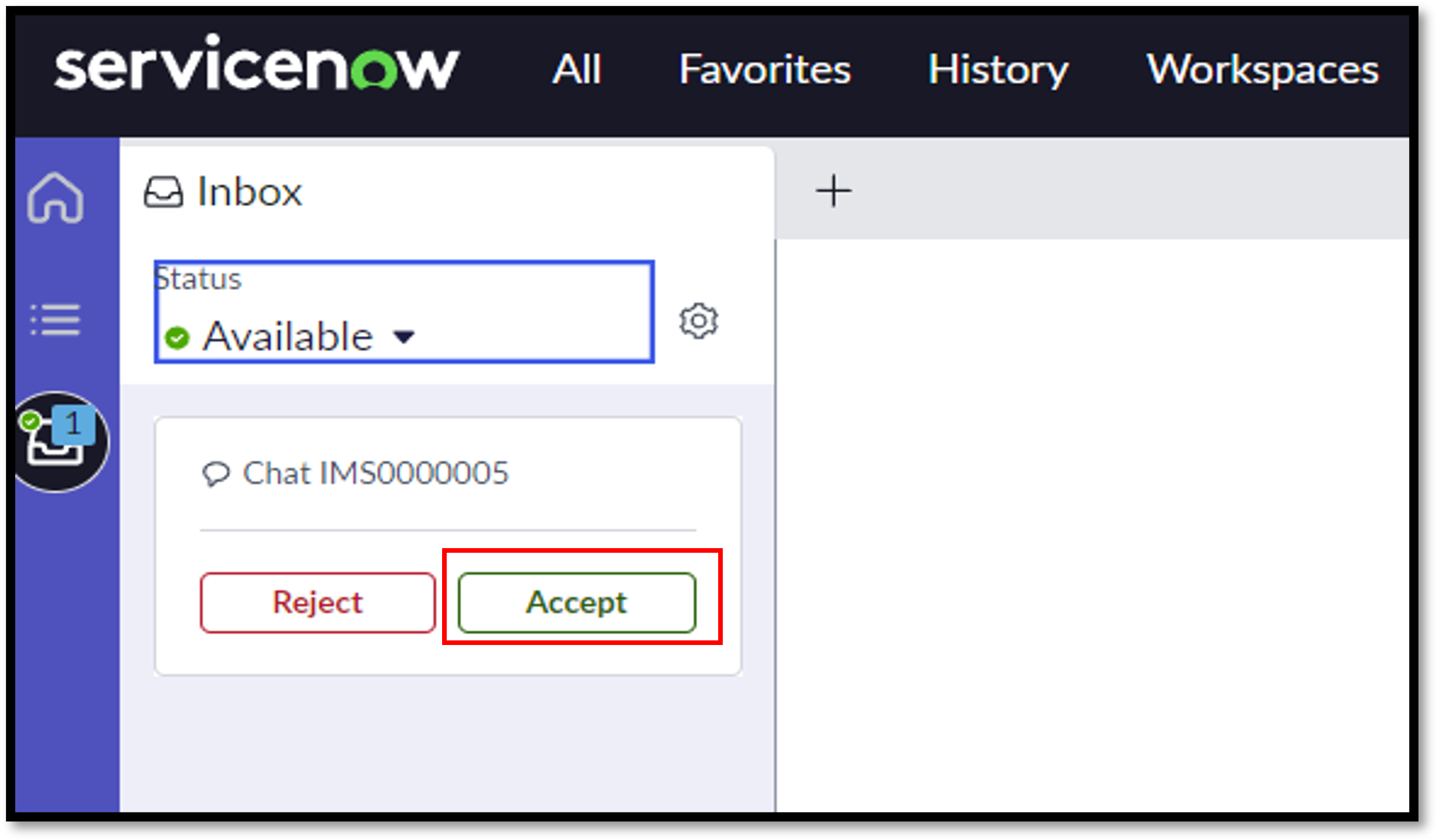
④【エージェント側/エンドユーザー側】チャットでのやり取りが可能に(エージェント側はインタラクションレコードが開く)
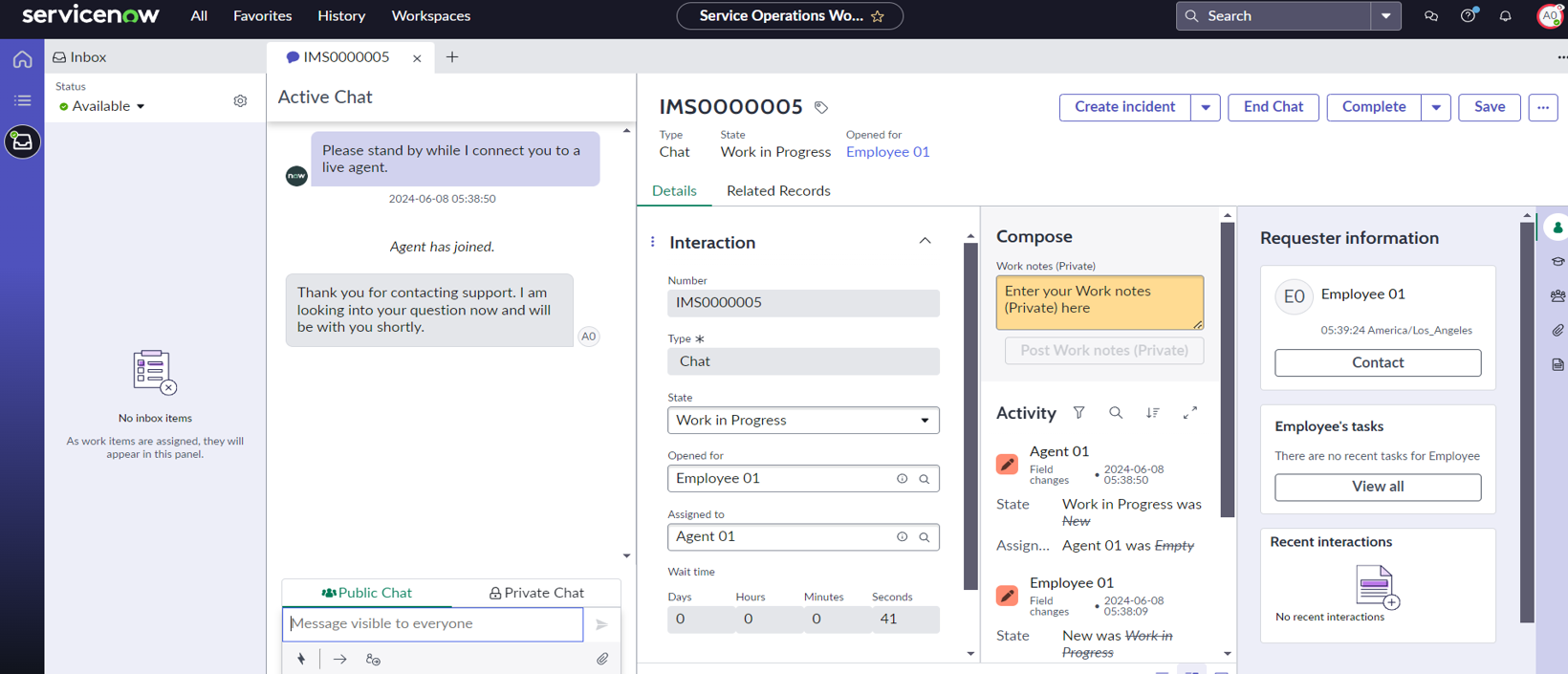
・エージェントからのチャット入力
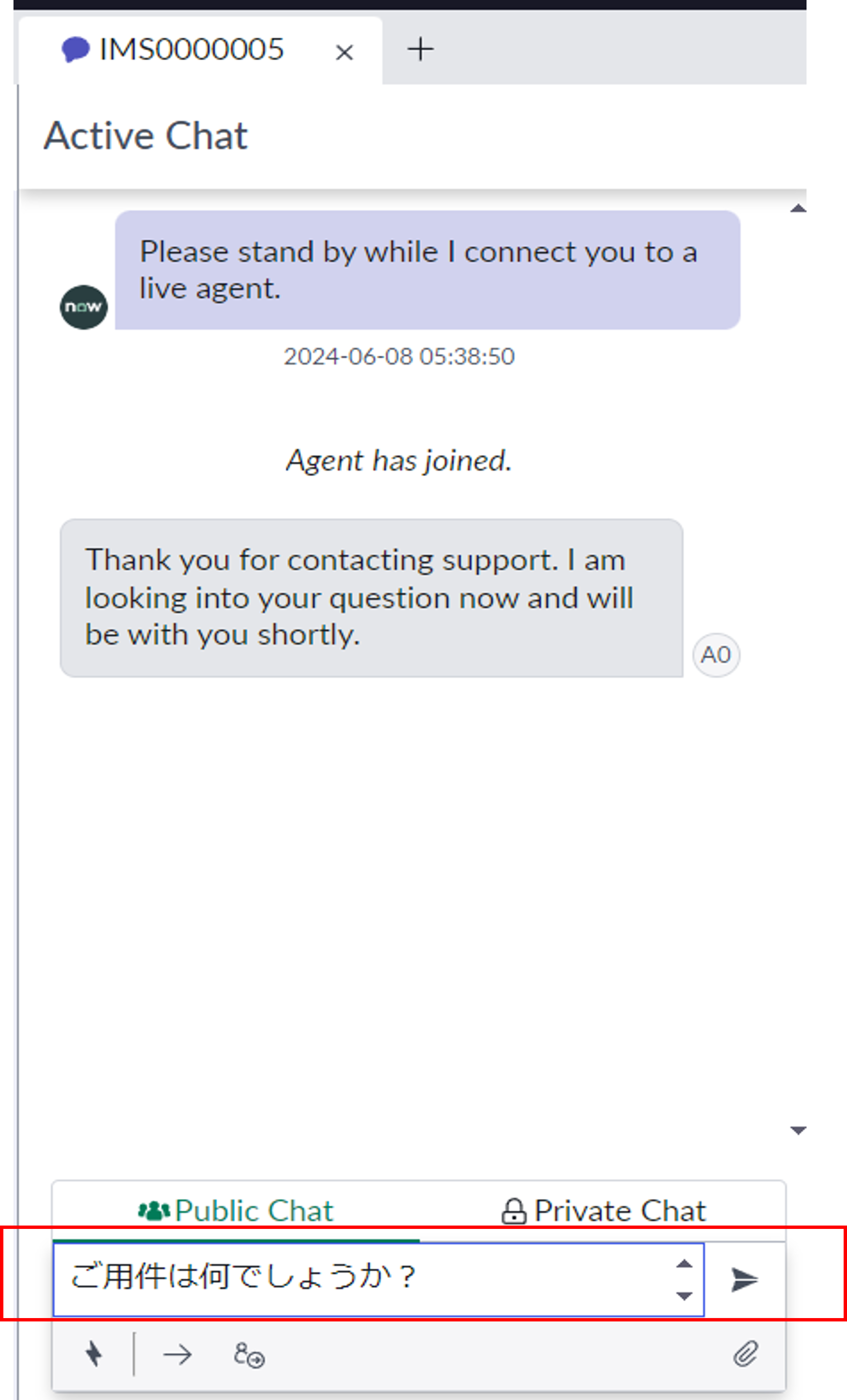
・エンドユーザー側画面
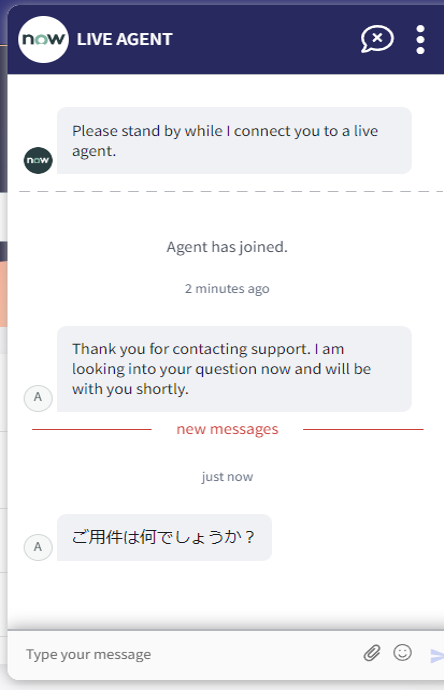
⑤【エージェント側】チャット上で解決ができそうになかったり問い合わせの内容によっては インタラクションレコードを元にインシデントレコードを作成することも可能
(チャットで解決できた場合は「End Chat」をクリックしてチャットを終了する)
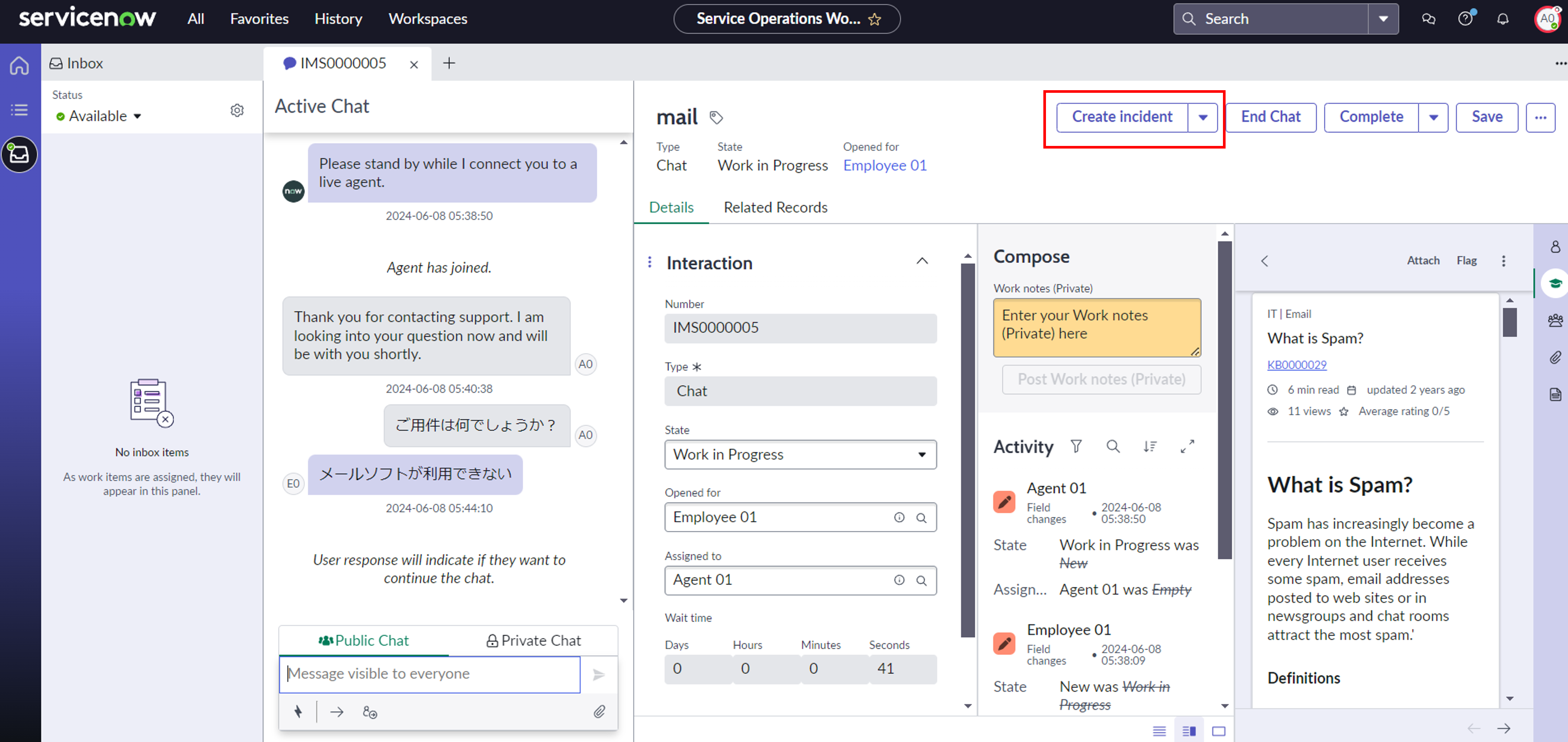
利用にあたっての準備・設定
※以下エージェントチャット機能の全ての設定を網羅しているわけではないのでご承知おきください
①プラグイン
エージェントチャット プラグイン (com.glide.interaction.awa) を有効化します。
②サービスチャネルの設定
メニューはAdvanced Work Assignment > Settings > Service Channels
サービスチャネルは、特定のタイプと範囲の作業をエージェントにアサインするために必要な設定です。
サービスチャネルの種類や詳細はこちら
※今回はデフォルトの「Chat」を利用
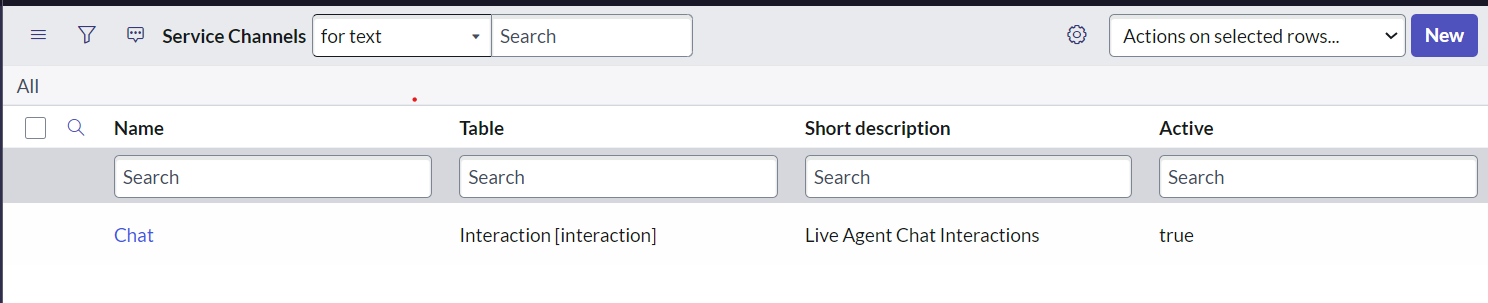
③キューの設定(サービスチャネルとキュー紐づけ)
エンドユーザーからの問い合わせが保存される場所となります。
キュー内に入った問い合わせをエージェントが受け入れることで、
実際にエンドユーザーと受け入れたエージェント間でチャットが始まるイメージです。
キューについての詳細はこちら
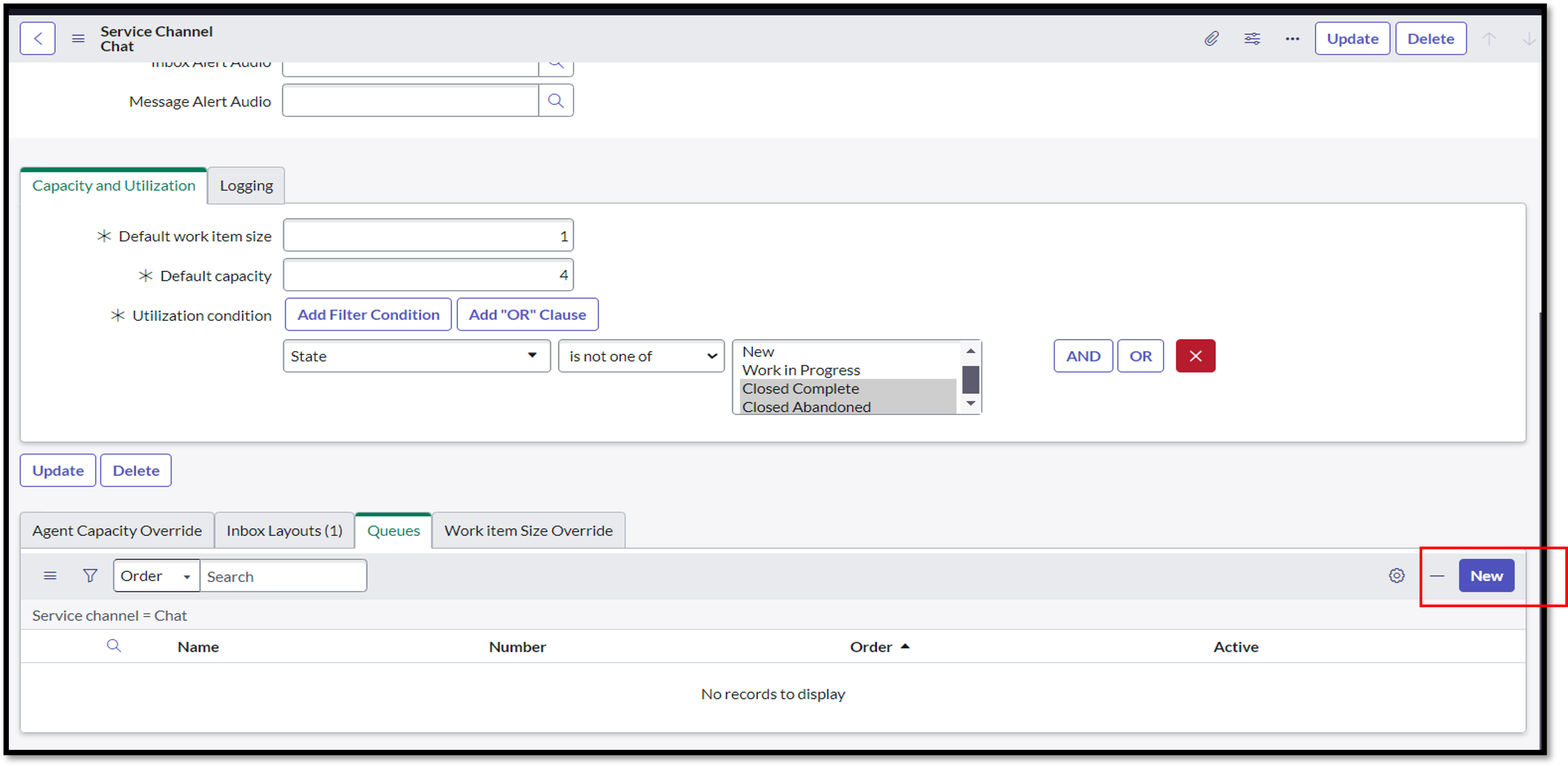
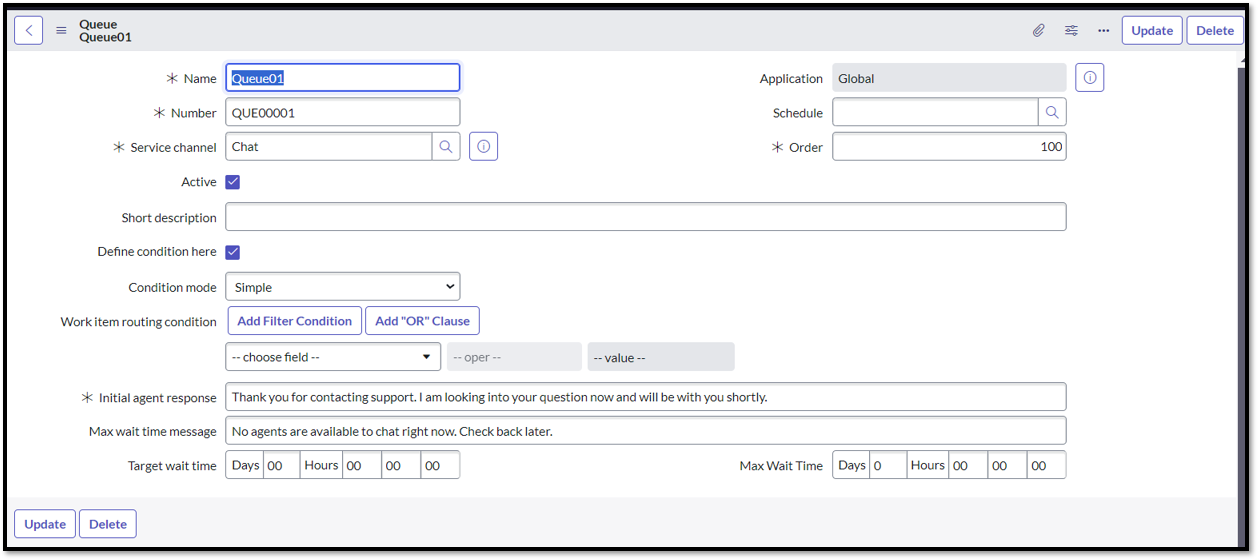
④エージェントアサインルールの作成
メニューはAdvanced Work Assignment > Settings > Assignment Rules
問い合わせをエージェントにアサインするための、ルールを定義する設定となります。
アサインルールの詳細はこちら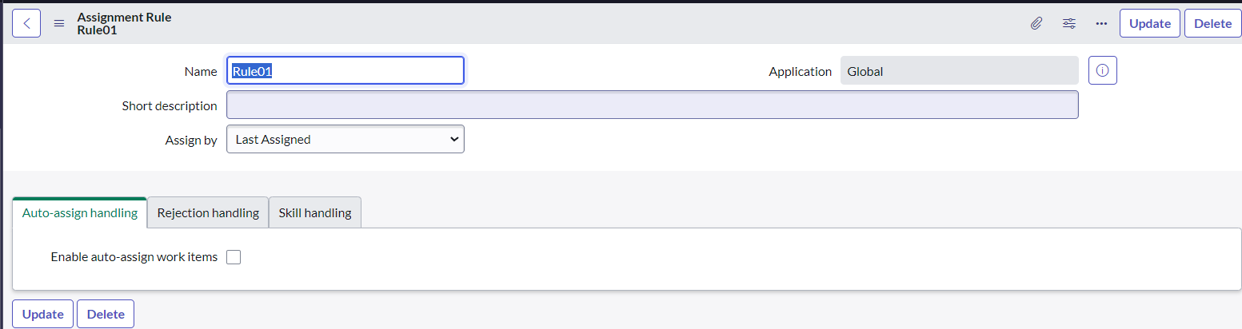
⑤エージェントになるグループとユーザーの用意
※ワークスペース利用のための「itil」ロールと「awa_agent」ロールを付与
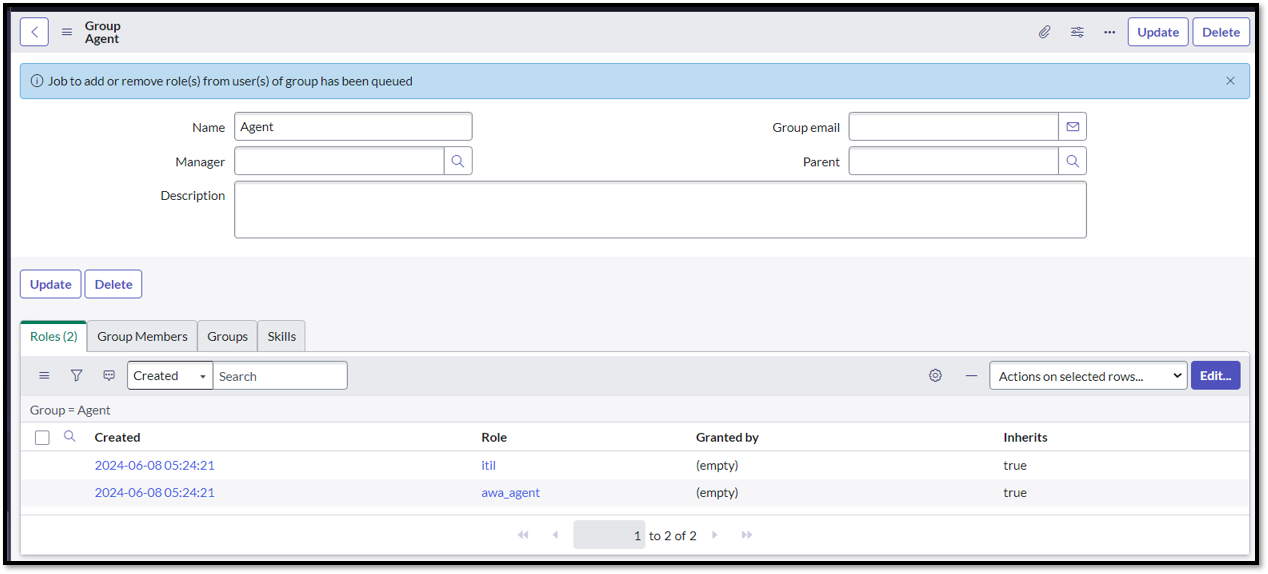
⑥Assignment Eligibility(割り当ての適格性)の設定
キューに対して作成したアサインルールとグループを紐づける設定となります。
・キューの関連リストより「New」をクリック
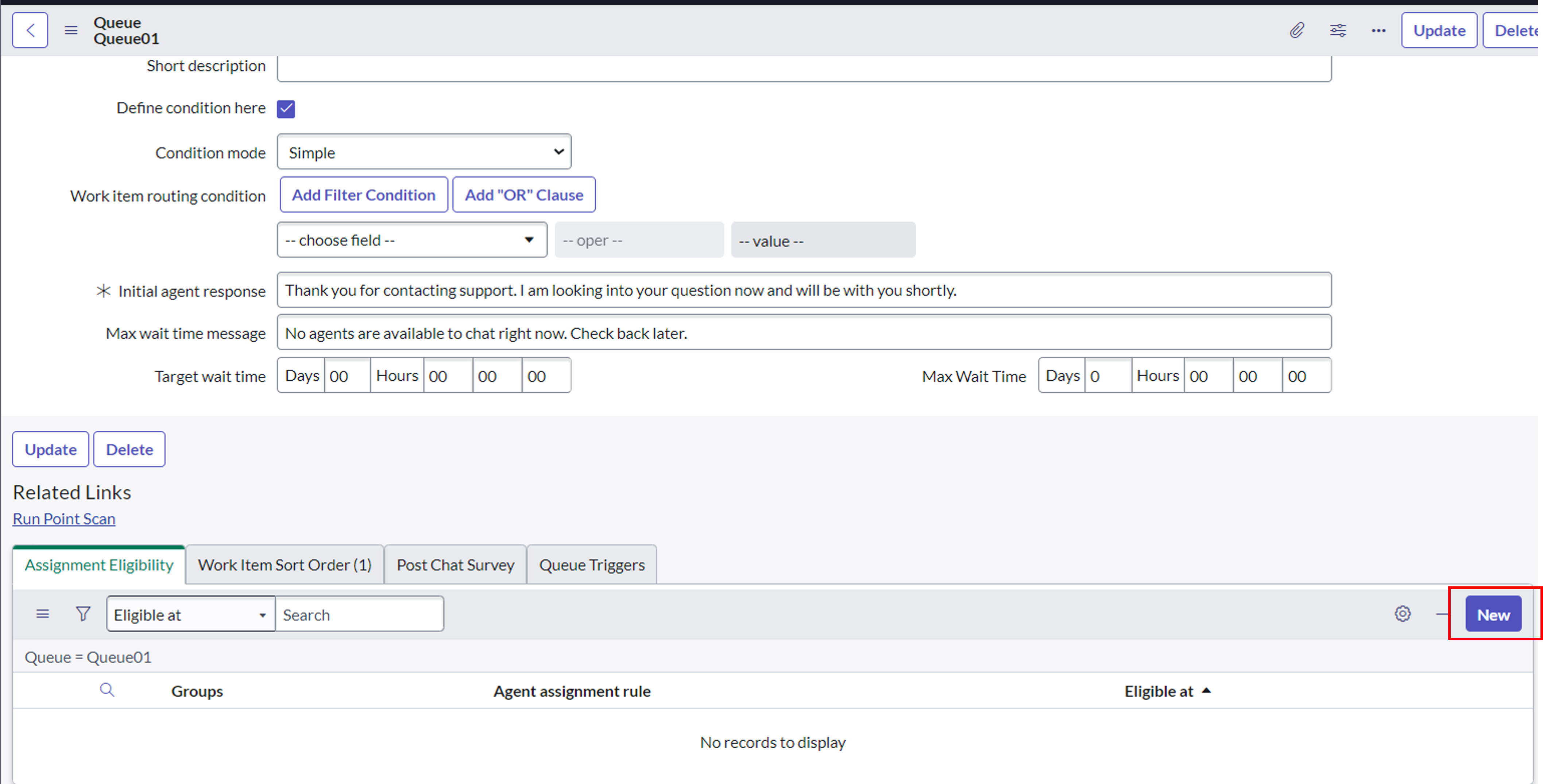
・Assignment Eligibilityレコードで作成したアサインルールとグループを設定

・キューレコードの関連リスト確認
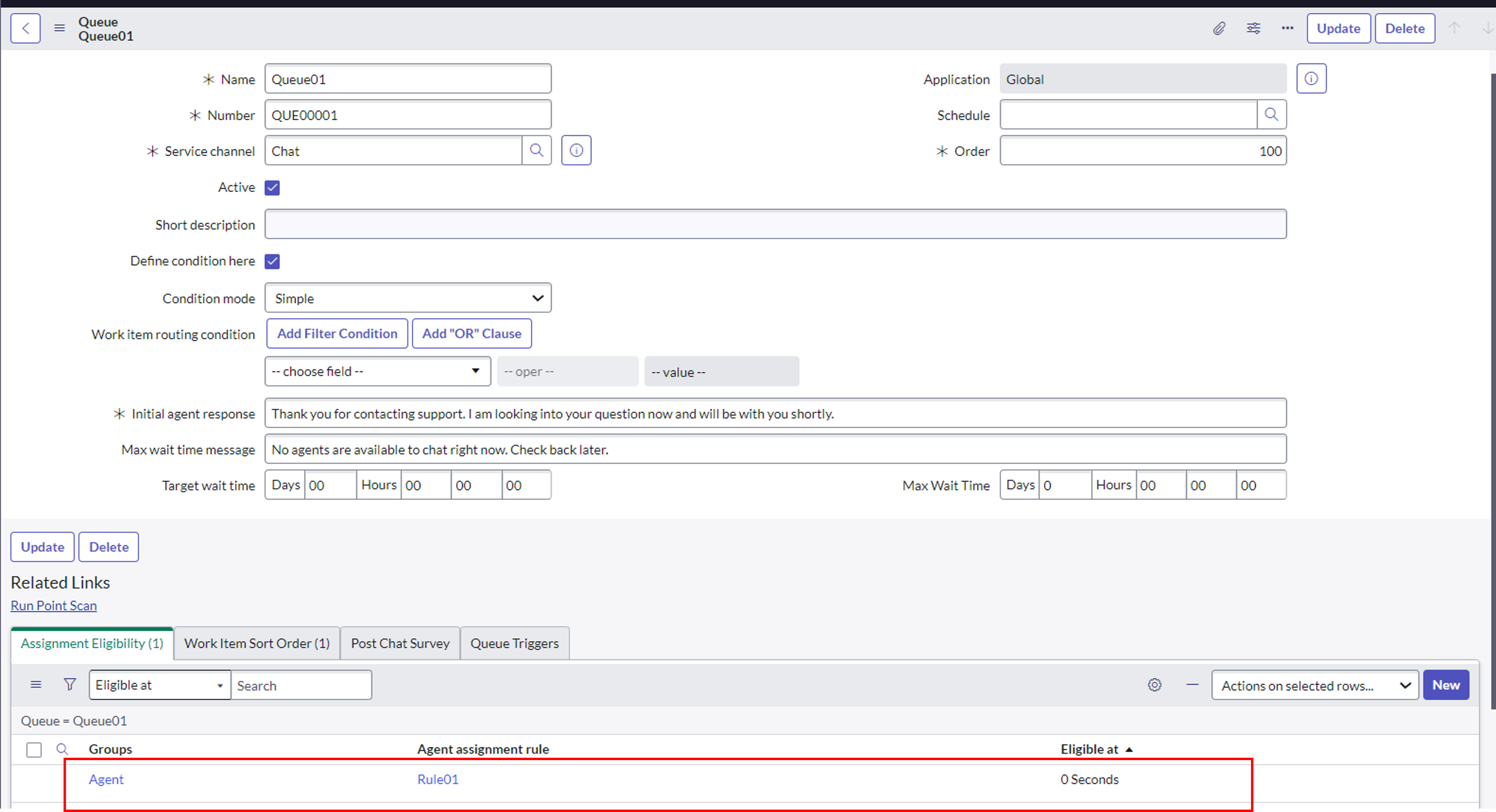
①プラグイン
エージェントチャット プラグイン (com.glide.interaction.awa) を有効化します。
②サービスチャネルの設定
メニューはAdvanced Work Assignment > Settings > Service Channels
サービスチャネルは、特定のタイプと範囲の作業をエージェントにアサインするために必要な設定です。
サービスチャネルの種類や詳細はこちら
※今回はデフォルトの「Chat」を利用
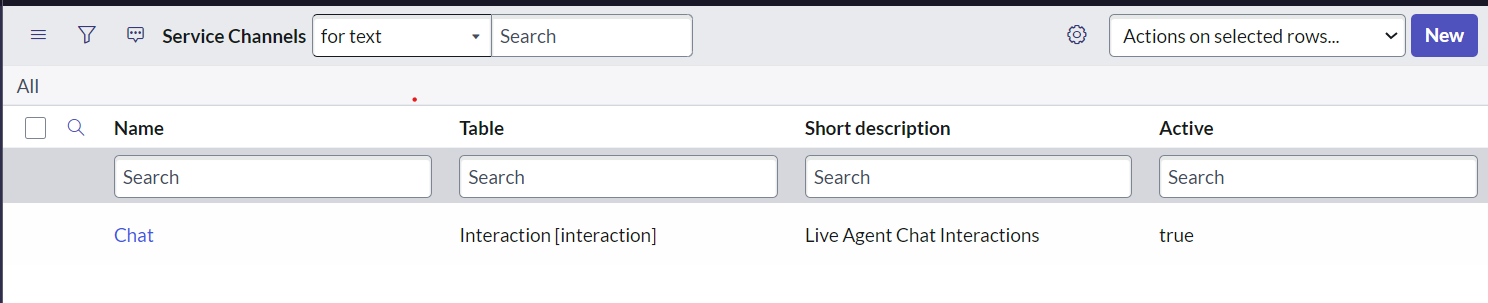
③キューの設定(サービスチャネルとキュー紐づけ)
エンドユーザーからの問い合わせが保存される場所となります。
キュー内に入った問い合わせをエージェントが受け入れることで、
実際にエンドユーザーと受け入れたエージェント間でチャットが始まるイメージです。
キューについての詳細はこちら
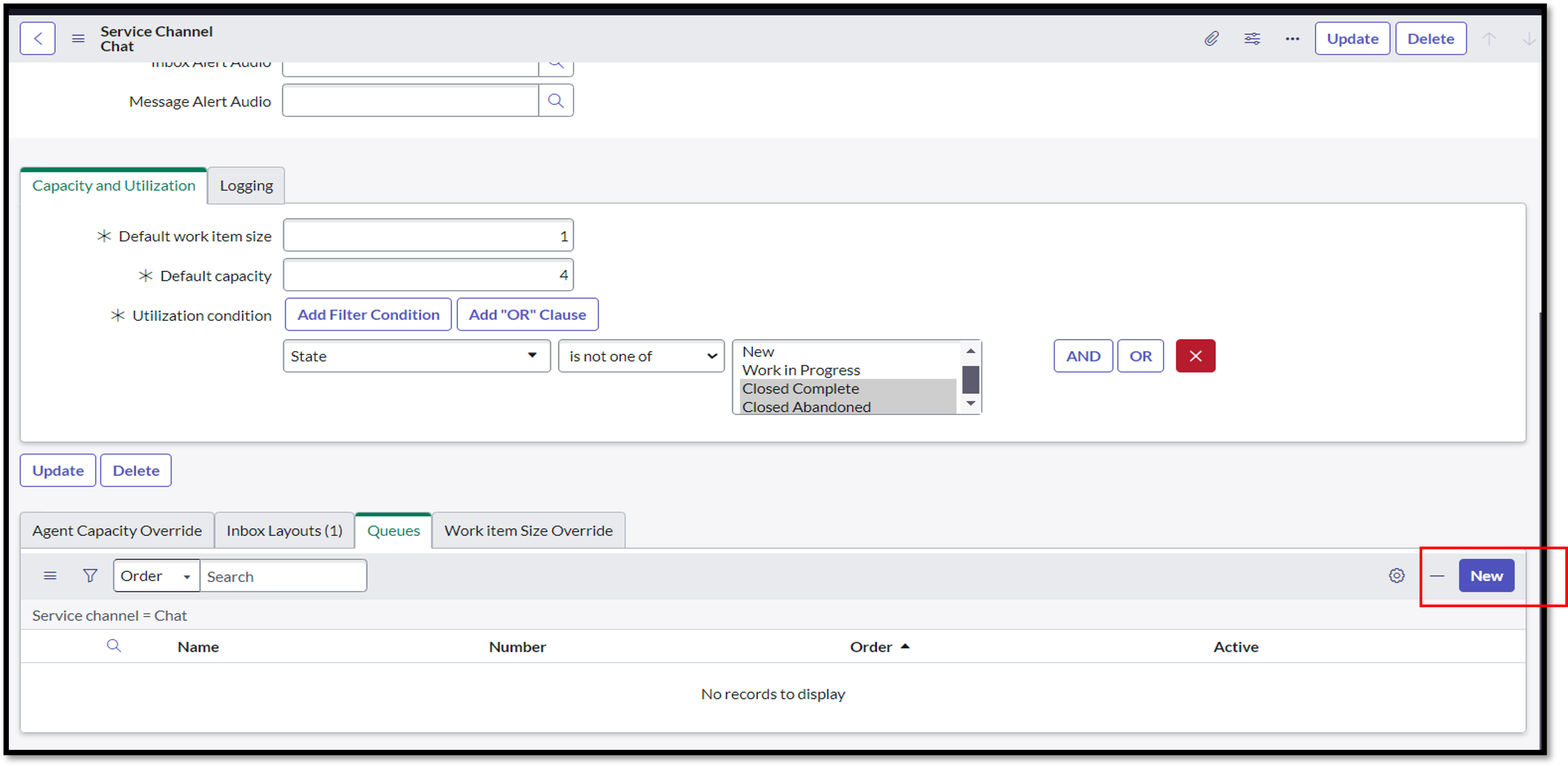
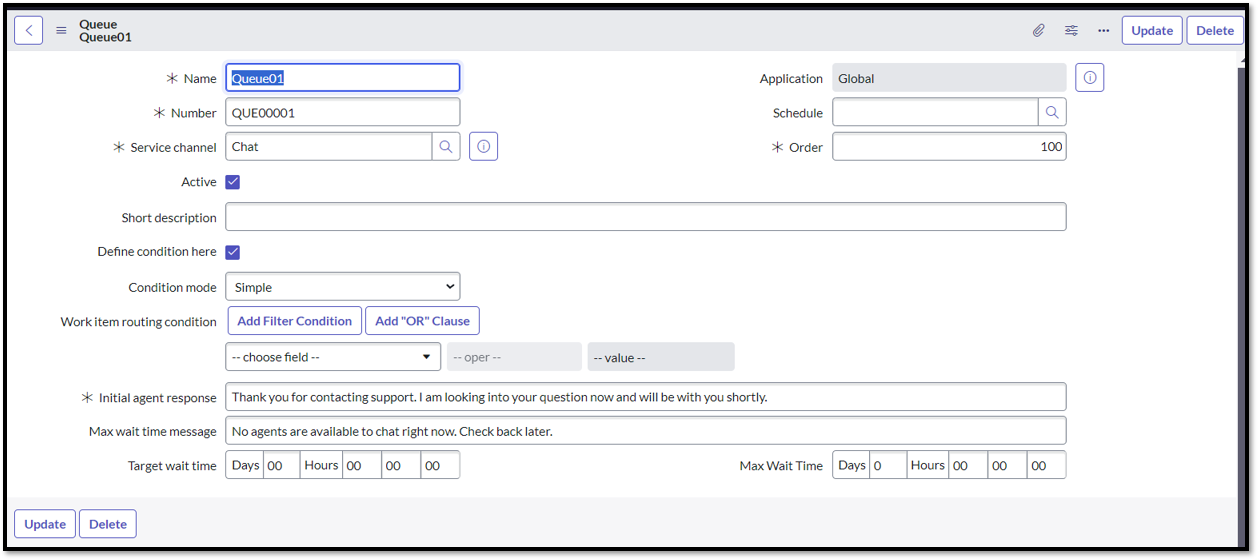
④エージェントアサインルールの作成
メニューはAdvanced Work Assignment > Settings > Assignment Rules
問い合わせをエージェントにアサインするための、ルールを定義する設定となります。
アサインルールの詳細はこちら
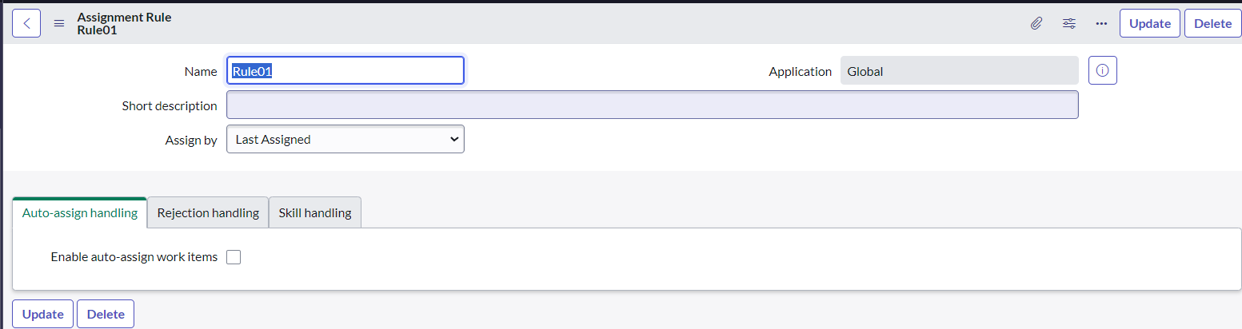
⑤エージェントになるグループとユーザーの用意
※ワークスペース利用のための「itil」ロールと「awa_agent」ロールを付与
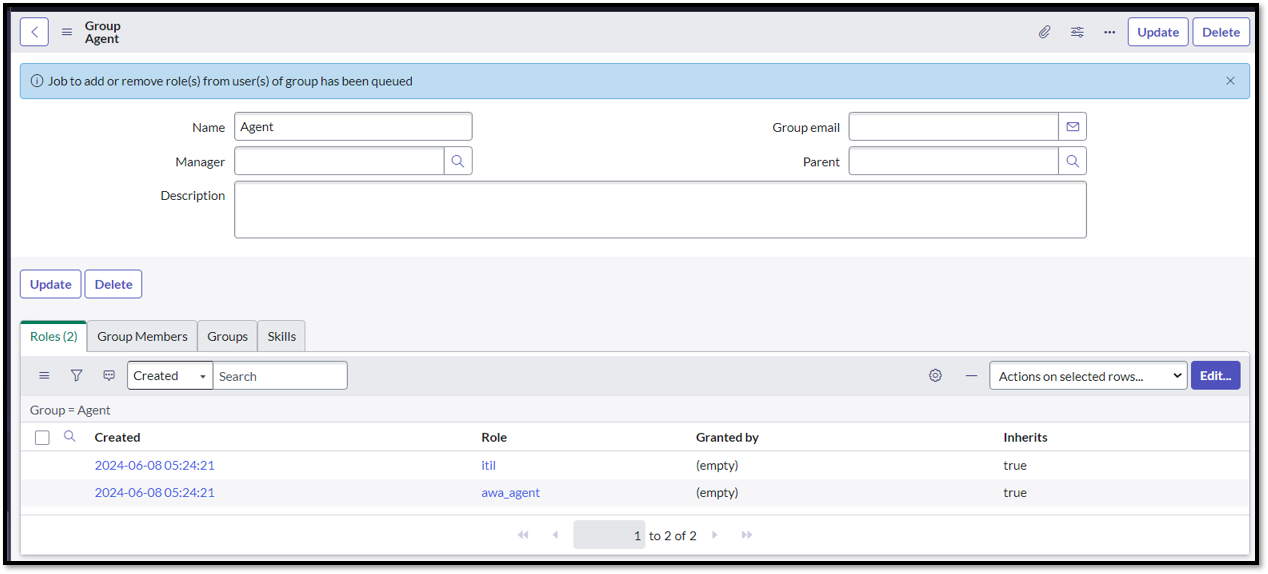
⑥Assignment Eligibility(割り当ての適格性)の設定
キューに対して作成したアサインルールとグループを紐づける設定となります。
・キューの関連リストより「New」をクリック
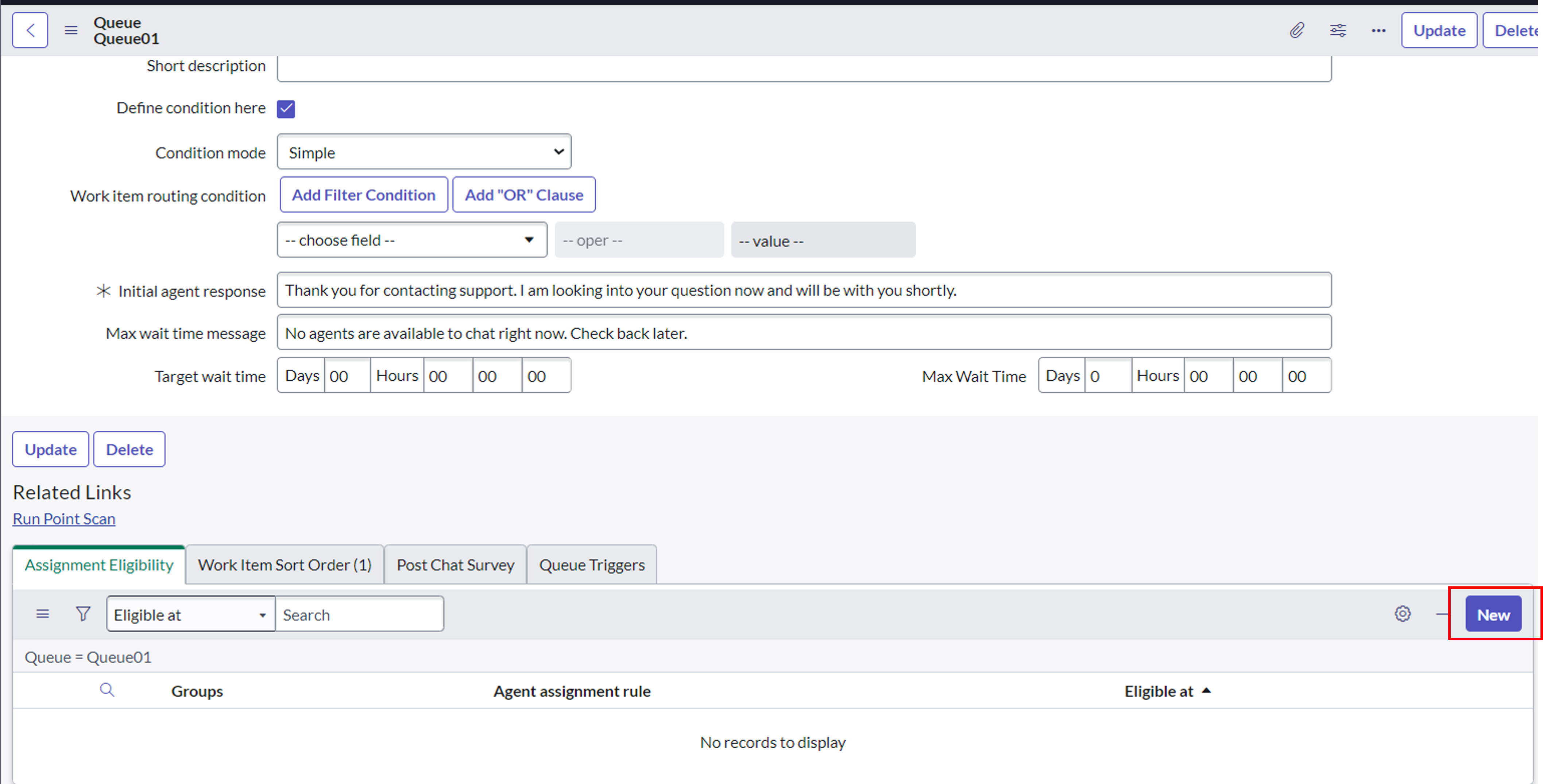
・Assignment Eligibilityレコードで作成したアサインルールとグループを設定

・キューレコードの関連リスト確認
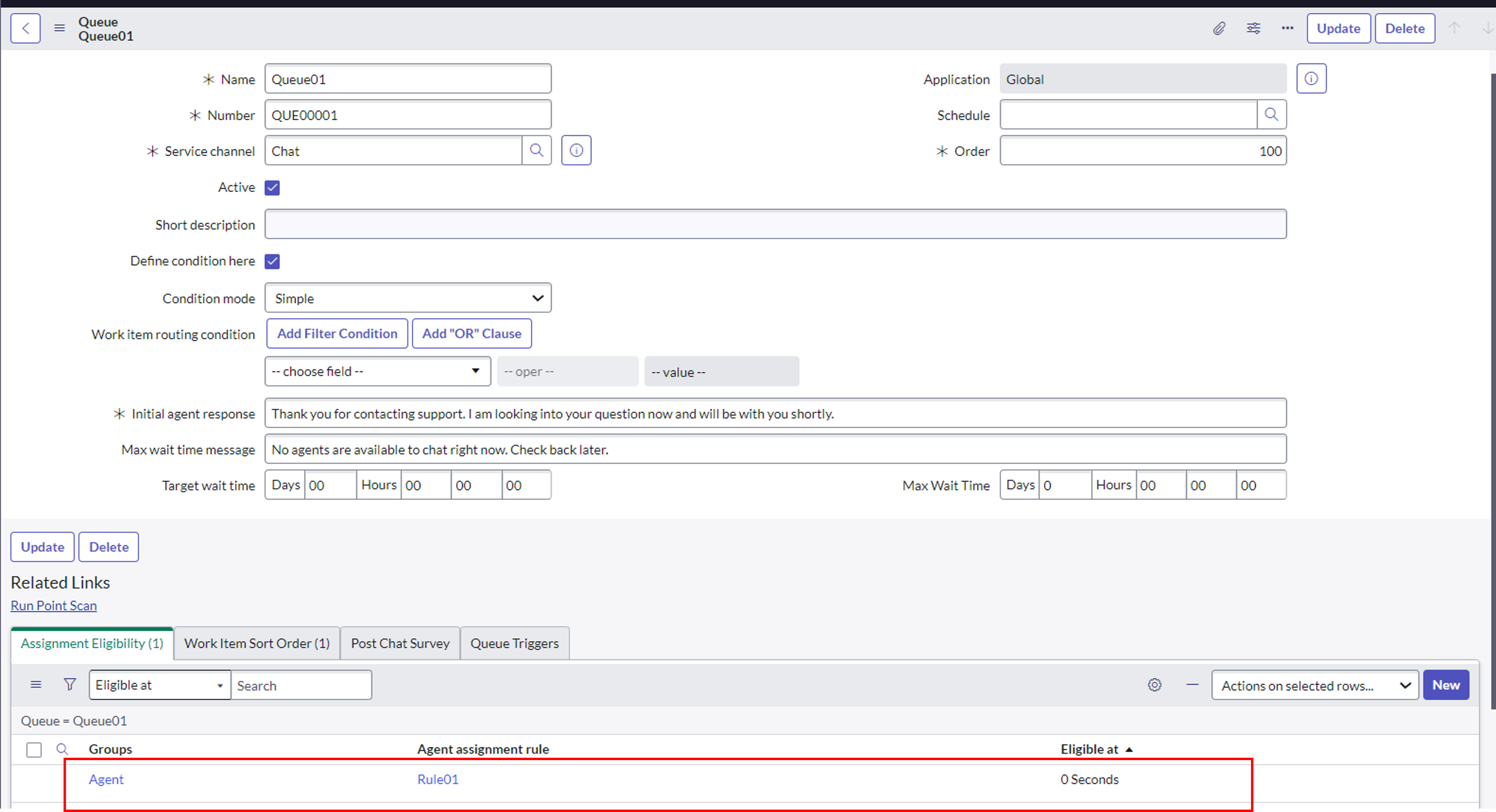
まとめ
今回はServiceNowのエージェントチャット機能の基本部分の利用イメージと準備・設定をご紹介しました。
まだまだここには記載していない機能があるのでより深い内容を知りたい場合公式ドキュメントを
見てみることをおすすめします!
ServiceNowについて更に詳しく知りたい方は、ServiceNowに熟知したSTSメンバーが
よりよいシステム構築をご提案しますので、弊社のServiceNow導入サービスにぜひご相談ください。
それでは、最後までご覧いただきありがとうございました。
まだまだここには記載していない機能があるのでより深い内容を知りたい場合公式ドキュメントを
見てみることをおすすめします!
ServiceNowについて更に詳しく知りたい方は、ServiceNowに熟知したSTSメンバーが
よりよいシステム構築をご提案しますので、弊社のServiceNow導入サービスにぜひご相談ください。
それでは、最後までご覧いただきありがとうございました。


